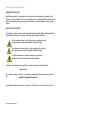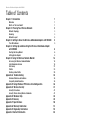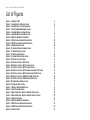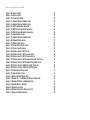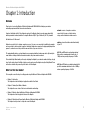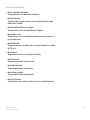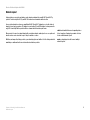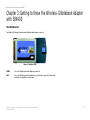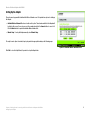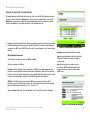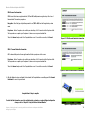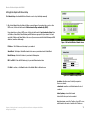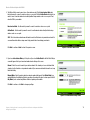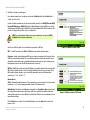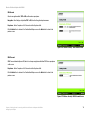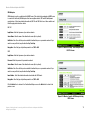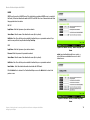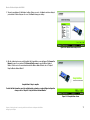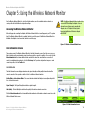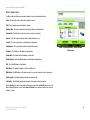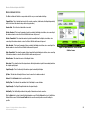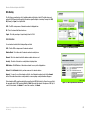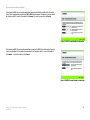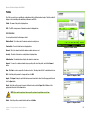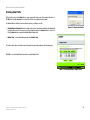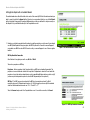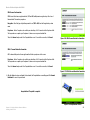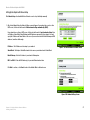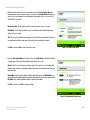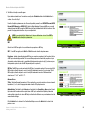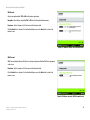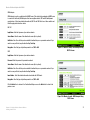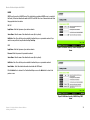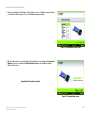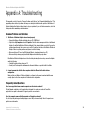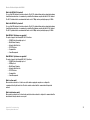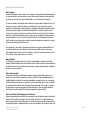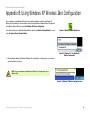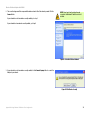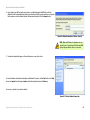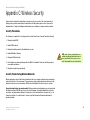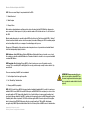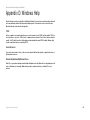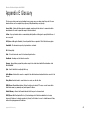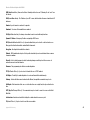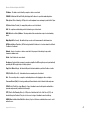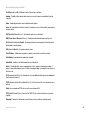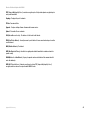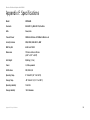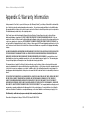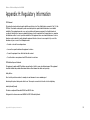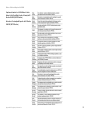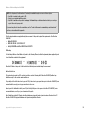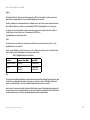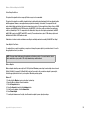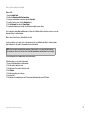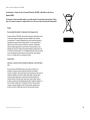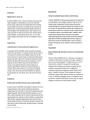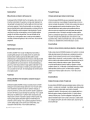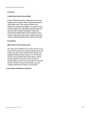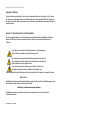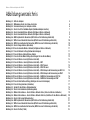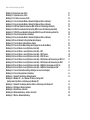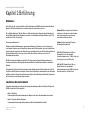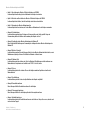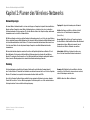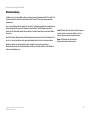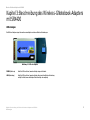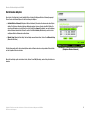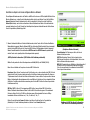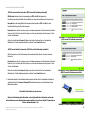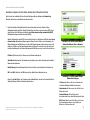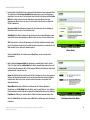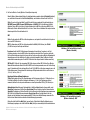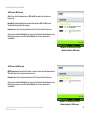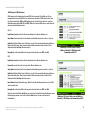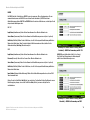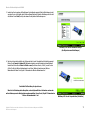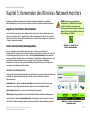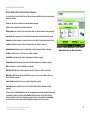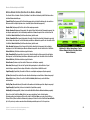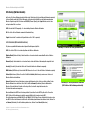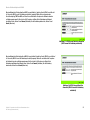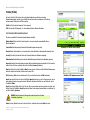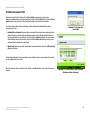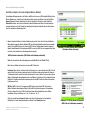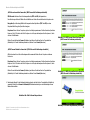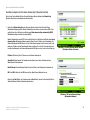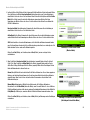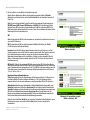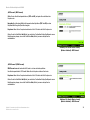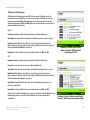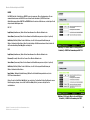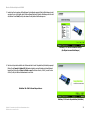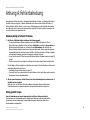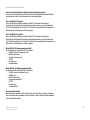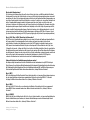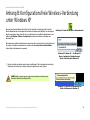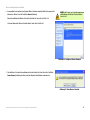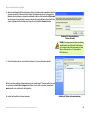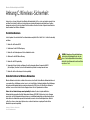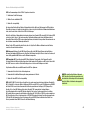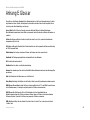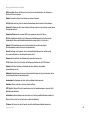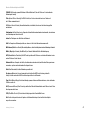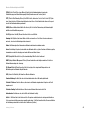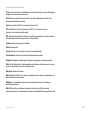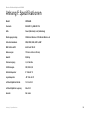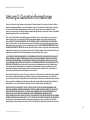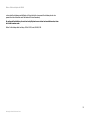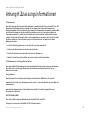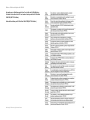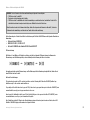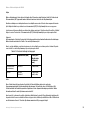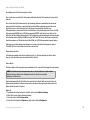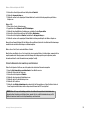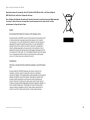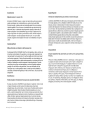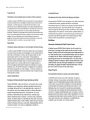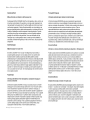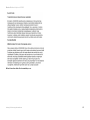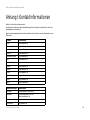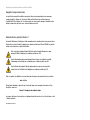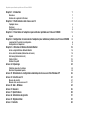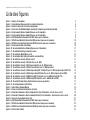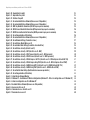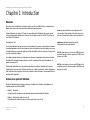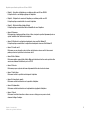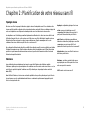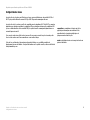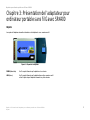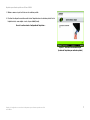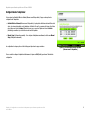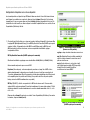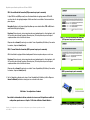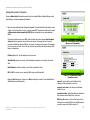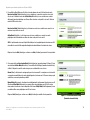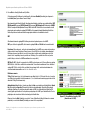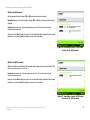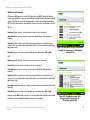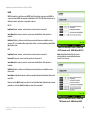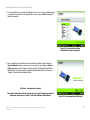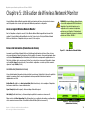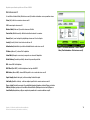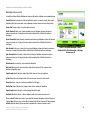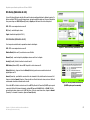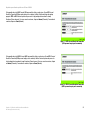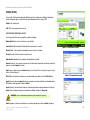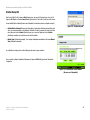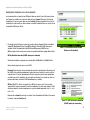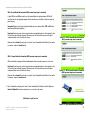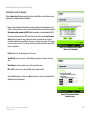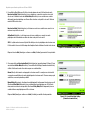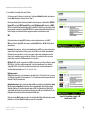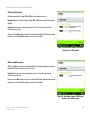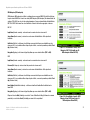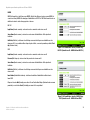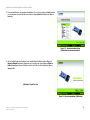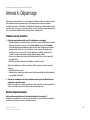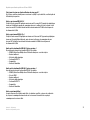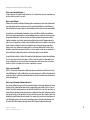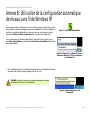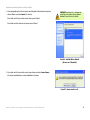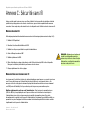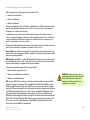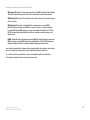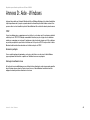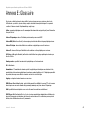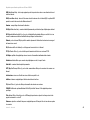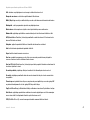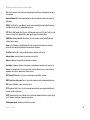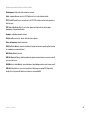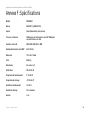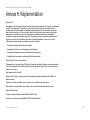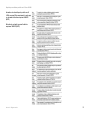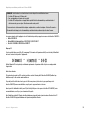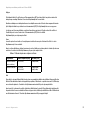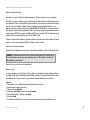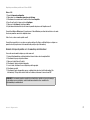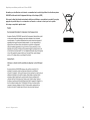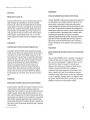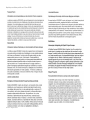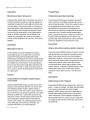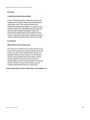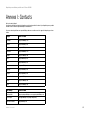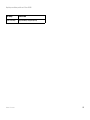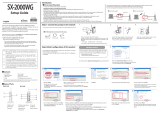Cisco Systems SRX400 Manuel utilisateur
- Catégorie
- Les routeurs
- Taper
- Manuel utilisateur
La page est en cours de chargement...
La page est en cours de chargement...
La page est en cours de chargement...
La page est en cours de chargement...
La page est en cours de chargement...
La page est en cours de chargement...
La page est en cours de chargement...
La page est en cours de chargement...
La page est en cours de chargement...
La page est en cours de chargement...
La page est en cours de chargement...
La page est en cours de chargement...
La page est en cours de chargement...
La page est en cours de chargement...
La page est en cours de chargement...
La page est en cours de chargement...
La page est en cours de chargement...
La page est en cours de chargement...
La page est en cours de chargement...
La page est en cours de chargement...
La page est en cours de chargement...
La page est en cours de chargement...
La page est en cours de chargement...
La page est en cours de chargement...
La page est en cours de chargement...
La page est en cours de chargement...
La page est en cours de chargement...
La page est en cours de chargement...
La page est en cours de chargement...
La page est en cours de chargement...
La page est en cours de chargement...
La page est en cours de chargement...
La page est en cours de chargement...
La page est en cours de chargement...
La page est en cours de chargement...
La page est en cours de chargement...
La page est en cours de chargement...
La page est en cours de chargement...
La page est en cours de chargement...
La page est en cours de chargement...
La page est en cours de chargement...
La page est en cours de chargement...
La page est en cours de chargement...
La page est en cours de chargement...
La page est en cours de chargement...
La page est en cours de chargement...
La page est en cours de chargement...
La page est en cours de chargement...
La page est en cours de chargement...
La page est en cours de chargement...
La page est en cours de chargement...
La page est en cours de chargement...
La page est en cours de chargement...
La page est en cours de chargement...
La page est en cours de chargement...
La page est en cours de chargement...
La page est en cours de chargement...
La page est en cours de chargement...
La page est en cours de chargement...

55
Appendix H: Regulatory Information
Wireless-G Notebook Adapter with SRX400
Belgium
The Belgian Institute for Postal Services and Telecommunications (BIPT) must be notified of any outdoor wireless link
having a range exceeding 300 meters. Please check http://www.bipt.be for more details.
Draadloze verbindingen voor buitengebruik en met een reikwijdte van meer dan 300 meter dienen aangemeld te worden
bij het Belgisch Instituut voor postdiensten en telecommunicatie (BIPT). Zie http://www.bipt.be voor meer gegevens.
Les liaisons sans fil pour une utilisation en extérieur d’une distance supérieure à 300 mètres doivent être notifiées à
l’Institut Belge des services Postaux et des Télécommunications (IBPT). Visitez
http://www.ibpt.be pour de plus amples détails.
France
In case the product is used outdoors, the output power is restricted in some parts of the band. See Table 1 or check
http://www.arcep.fr/ for more details.
Dans la cas d’une utilisation en extérieur, la puissance de sortie est limitée pour certaines parties de la bande. Reportez-
vous à la table 1 ou visitez http://www.arcep.fr/ pour de plus amples détails.
Italy
This product meets the National Radio Interface and the requirements specified in the National Frequency Allocation Table
for Italy. Unless operating within the boundaries of the owner’s property, the use of this 2.4 GHz Wireless LAN product
requires a ‘general authorization’. Please check with http://www.comunicazioni.it/it/ for more details.
Questo prodotto è conforme alla specifiche di Interfaccia Radio Nazionali e rispetta il Piano Nazionale di ripartizione delle
frequenze in Italia. Se non viene installato all’interno del proprio fondo, l’utilizzo di prodotti Wireless LAN a 2.4 GHz richiede
una “Autorizzazione Generale”. Consultare http://www.comunicazioni.it/it/ per maggiori dettagli.
Table 1: Applicable Power Levels in France
Location Frequency Range (MHz) Power (EIRP)
Indoor (No restrictions) 2400-2483.5 100 mW (20 dBm)
Outdoor 2400-2454
2454-2483.5
100 mW (20 dBm)
10 mW (10 dBm)
La page est en cours de chargement...
La page est en cours de chargement...
La page est en cours de chargement...
La page est en cours de chargement...
La page est en cours de chargement...
La page est en cours de chargement...
La page est en cours de chargement...
La page est en cours de chargement...
La page est en cours de chargement...
La page est en cours de chargement...
La page est en cours de chargement...
La page est en cours de chargement...
La page est en cours de chargement...
La page est en cours de chargement...
La page est en cours de chargement...
La page est en cours de chargement...
La page est en cours de chargement...
La page est en cours de chargement...
La page est en cours de chargement...
La page est en cours de chargement...
La page est en cours de chargement...
La page est en cours de chargement...
La page est en cours de chargement...
La page est en cours de chargement...
La page est en cours de chargement...
La page est en cours de chargement...
La page est en cours de chargement...
La page est en cours de chargement...
La page est en cours de chargement...
La page est en cours de chargement...
La page est en cours de chargement...
La page est en cours de chargement...
La page est en cours de chargement...
La page est en cours de chargement...
La page est en cours de chargement...
La page est en cours de chargement...
La page est en cours de chargement...
La page est en cours de chargement...
La page est en cours de chargement...
La page est en cours de chargement...
La page est en cours de chargement...
La page est en cours de chargement...
La page est en cours de chargement...
La page est en cours de chargement...
La page est en cours de chargement...
La page est en cours de chargement...
La page est en cours de chargement...
La page est en cours de chargement...
La page est en cours de chargement...
La page est en cours de chargement...
La page est en cours de chargement...
La page est en cours de chargement...
La page est en cours de chargement...
La page est en cours de chargement...
La page est en cours de chargement...
La page est en cours de chargement...
La page est en cours de chargement...
La page est en cours de chargement...
La page est en cours de chargement...
La page est en cours de chargement...
La page est en cours de chargement...
La page est en cours de chargement...
La page est en cours de chargement...
La page est en cours de chargement...
La page est en cours de chargement...
La page est en cours de chargement...
La page est en cours de chargement...
La page est en cours de chargement...
La page est en cours de chargement...
La page est en cours de chargement...
La page est en cours de chargement...
La page est en cours de chargement...
La page est en cours de chargement...
La page est en cours de chargement...
La page est en cours de chargement...
La page est en cours de chargement...
La page est en cours de chargement...

A Division of Cisco Systems, Inc.
®
Modèle
Adaptateur pour ordinateur portable avec SRX400
Sans fil - G
WPC54GX4
Guide de l'utilisateur
SANS FIL
GHz
802.11g
2,4

Adaptateur pour ordinateur portable sans fil G avec SRX400
Copyright et marques commerciales
Les spécifications peuvent être modifiées sans préavis. Linksys est une marque déposée ou une marque
commerciale de Cisco Systems, Inc. et/ou de ses filiales aux Etats-Unis et dans certains autres pays.
Copyright © 2005 Cisco Systems, Inc. Tous droits réservés. Les autres noms de marque et de produit sont des
marques commerciales, déposées ou non, de leurs détenteurs respectifs.
Comment utiliser ce guide de l'utilisateur ?
Ce guide de l'utilisateur a été rédigé pour faciliter au maximum votre compréhension de la mise en place d'une
infrastructure en réseau à l'aide de l'adaptateur pour ordinateur portable sans fil G avec SRX400. Les symboles
suivants sont contenus dans ce guide de l'utilisateur :
Outre ces symboles, des définitions concernant des termes techniques sont présentées de la façon suivante :
Chaque figure (diagramme, capture d'écran ou toute autre image) est accompagnée d'un numéro et d'une
description, comme ceci :
Les numéros de figures et les descriptions sont également répertoriés dans la section « Liste des figures » de la
« Table des matières ».
Ce point d'exclamation signale un avertissement et vous informe sur un élément susceptible
d'endommager votre infrastructure ou l'adaptateur pour ordinateur portable sans fil G.
Cette coche signale un élément digne d'intérêt et à prendre tout particulièrement en compte
au moment d'utiliser l'adaptateur pour ordinateur portable sans fil G.
Ce point d'interrogation signale à titre de rappel quelque chose que vous serez peut-être
amené à faire lors de l'utilisation de l'adaptateur pour ordinateur portable sans fil G.
mot : définition.
Figure 0-1 : Exemple de description de figure
WPC54GX4-FR-UG-51018NC JL

Adaptateur pour ordinateur portable sans fil G avec SRX400
Chapitre 1 : Introduction 1
Bienvenue 1
Contenu de ce guide de l'utilisateur 1
Chapitre 2 : Planification de votre réseau sans fil 3
Topologie réseau 3
Itinérance 3
Configuration du réseau 4
Chapitre 3 : Présentation de l'adaptateur pour ordinateur portable sans fil G avec SRX400 5
Voyants 5
Chapitre 4 : Configuration et connexion de l'adaptateur pour ordinateur portable sans fil G avec SRX400 6
Lancement de l'Assistant de configuration 6
Configuration de l'adaptateur 8
Chapitre 5 : Utilisation de Wireless Network Monitor 18
Accès au logiciel Wireless Network Monitor 18
Ecrans Link Information (Informations de liaison) 18
Site Survey (Recherche de site) 21
Profiles (Profils) 23
Création d'un profil 24
Annexe A : Dépannage 34
Problèmes courants et solutions 34
Questions fréquemment posées 34
Annexe B : Utilisation de la configuration automatique de réseau sans fil de Windows XP 38
Annexe C : Sécurité sans fil 41
Mesures de sécurité 41
Menaces liées aux réseaux sans fil 41
Annexe D : Aide - Windows 44
Annexe E : Glossaire 45
Annexe F : Spécifications 50
Annexe G : Informations de garantie 51
Annexe H : Réglementation 52
Annexe I : Contacts 63

Adaptateur pour ordinateur portable sans fil G avec SRX400
Liste des figures
Figure 3-1 : Voyants de l'adaptateur 5
Figure 4-1 : Ecran Welcome (Bienvenue) de l'Assistant de configuration 6
Figure 4-2 : Accord de licence de l'Assistant de configuration 6
Figure 4-3 : Ecran Insert the Notebook Adapter (Insertion de l'adaptateur pour ordinateur portable) 7
Figure 4-4 : Ecran Available Wireless Network (Réseaux sans fil disponibles) 8
Figure 4-5 : Ecran Available Wireless Network (Réseaux sans fil disponibles) 9
Figure 4-6 : WEP Key Needed for Connection (Clé WEP requise pour la connexion) 9
Figure 4-7 : WPA-Personal Needed for Connection (WPA personnel requis pour la connexion) 10
Figure 4-8 : WPA2-Personal Needed for Connection (WPA2 personnel requis pour la connexion) 10
Figure 4-9 : Ecran Congratulations (Félicitations) 10
Figure 4-10 : Ecran Available Wireless Network (Réseaux sans fil disponibles) 11
Figure 4-11 : Ecran Network Settings (Paramètres réseau) 11
Figure 4-12 : Ecran Wireless Mode (Mode sans fil) 12
Figure 4-13 : Ecran Ad-Hoc Mode Settings (Paramètres du mode Ad hoc) 12
Figure 4-14 : Ecran Wireless Security (Sécurité sans fil) 13
Figure 4-15 : Ecran Wireless Security - WEP (Sécurité sans fil - WEP) 13
Figure 4-16 : Ecran Wireless Security - WPA Personal (Sécurité sans fil - WPA personnel) 14
Figure 4-17 : Ecran Wireless Security - WPA2 Personal (Sécurité sans fil - WPA2 personnel) 14
Figure 4-18 : Ecran Wireless Security - WPA Enterprise Using EAP-TLS (Sécurité sans fil - WPA entreprise utilisant EAP-TLS) 15
Figure 4-19 : Ecran Wireless Security - WPA Enterprise Using PEAP (Sécurité sans fil - WPA entreprise utilisant PEAP) 15
Figure 4-20 : Ecran Wireless Security - RADIUS Using EAP-TLS (Sécurité sans fil - RADIUS utilisant EAP-TLS) 16
Figure 4-21 : Ecran Wireless Security - RADIUS Using PEAP (Sécurité sans fil - RADIUS utilisant PEAP) 16
Figure 4-22 : Ecran Confirm New Settings (Confirmation des nouveaux paramètres) 17
Figure 4-23 : Ecran Congratulations (Félicitations) 17
Figure 5-1 : Icône Wireless Network Monitor 18
Figure 5-2 : Ecran Link Information (Informations de liaison) 18
Figure 5-3 : Ecran More Information - Wireless Network Status (Plus d'informations - Etat du réseau sans fil) 19
Figure 5-4 : Ecran More Information - Wireless Network Statistics (Plus d'informations - Statistiques du réseau sans fil) 20
Figure 5-5 : Ecran Site Survey (Recherche de site) 21
Figure 5-6 : WEP Key Needed for Connection (Clé WEP requise pour la connexion) 21
Figure 5-7 : WPA-Personal Needed for Connection (WPA personnel requis pour la connexion) 22
Figure 5-8 : WPA2-Personal Needed for Connection (WPA2 personnel requis pour la connexion) 22
Figure 5-9 : Ecran Profiles (Profils) 23

Adaptateur pour ordinateur portable sans fil G avec SRX400
Figure 5-10 : Importation d'un profil 23
Figure 5-11 : Exportation d'un profil 23
Figure 5-12 : Création d'un profil 24
Figure 5-13 : Ecran Available Wireless Network (Réseaux sans fil disponibles) 24
Figure 5-14 : Ecran Available Wireless Network (Réseaux sans fil disponibles) 25
Figure 5-15 : WEP Key Needed for Connection (Clé WEP requise pour la connexion) 25
Figure 5-16 : WPA-Personal Needed for Connection (WPA personnel requis pour la connexion) 26
Figure 5-17 : WPA2-Personal Needed for Connection (WPA2 personnel requis pour la connexion) 26
Figure 5-18 : Ecran Congratulations (Félicitations) 26
Figure 5-19 : Ecran Available Wireless Network (Réseaux sans fil disponibles) 27
Figure 5-20 : Ecran Network Settings (Paramètres réseau) 27
Figure 5-21 : Ecran Wireless Mode (Mode sans fil) 28
Figure 5-22 : Ecran Ad-Hoc Mode Settings (Paramètres du mode Ad hoc) 28
Figure 5-23 : Ecran Wireless Security (Sécurité sans fil) 29
Figure 5-24 : Ecran Wireless Security - WEP (Sécurité sans fil - WEP) 29
Figure 5-25 : Ecran Wireless Security - WPA Personal (Sécurité sans fil - WPA personnel) 30
Figure 5-26 : Ecran Wireless Security - WPA2 Personal (Sécurité sans fil - WPA2 personnel) 30
Figure 5-27 : Ecran Wireless Security - WPA Enterprise - EAP-TLS (Sécurité sans fil - WPA entreprise utilisant EAP-TLS) 31
Figure 5-28 : Ecran Wireless Security - WPA Enterprise Using PEAP (Sécurité sans fil - WPA entreprise utilisant PEAP) 31
Figure 5-29 : Ecran Wireless Security - RADIUS Using EAP-TLS (Sécurité sans fil - RADIUS utilisant EAP-TLS) 32
Figure 5-30 : Ecran Wireless Security - RADIUS Using PEAP (Sécurité sans fil - RADIUS utilisant PEAP) 32
Figure 5-31 : Ecran Confirm New Settings (Confirmation des nouveaux paramètres) 33
Figure 5-32 : Ecran Congratulations (Félicitations) 33
Figure B-1 : Icône Wireless Network Monitor 38
Figure B-2 : Windows XP - Use Windows XP Wireless Configuration (Windows XP - Utiliser la configuration sans fil Windows XP) 38
Figure B-3 : Icône de configuration sans fil de Windows XP 38
Figure B-4 : Available Wireless Network (Réseaux sans fil disponibles) 39
Figure B-5 : Aucune sécurité sans fil 39
Figure B-6 : Connexion réseau - Sécurité sans fil 40
Figure B-7 : Connexion réseau sans fil 40

1
Chapitre 1 : Introduction
Bienvenue
Adaptateur pour ordinateur portable sans fil G avec SRX400
Chapitre 1 : Introduction
Bienvenue
Merci d'avoir choisi l'adaptateur pour ordinateur portable sans fil G avec SRX400. Grâce à cet adaptateur, vous
allez découvrir une mise en réseau sans fil plus rapide et plus simple que jamais.
Comment l'adaptateur fonctionne-t-il ? Comme tous les produits sans fil, l'adaptateur offre une plus grande
portée et une plus grande mobilité à votre réseau sans fil, qu'il utilise le mode sans fil G (802.11g) ou le mode
sans fil B (802.11b) standard.
Que signifie tout cela ?
Les réseaux permettent de partager des ressources informatiques. Vous pouvez connecter plusieurs ordinateurs
à une même imprimante et accéder à des données stockées sur le disque dur d'un autre ordinateur. Les réseaux
sont même utilisés pour les jeux vidéo multi-joueurs. Outre leur utilité à la maison et au bureau, ils peuvent donc
servir à des activités plus ludiques.
Les ordinateurs équipés de cartes ou d'adaptateurs sans fil peuvent communiquer sans la présence de câbles
encombrants. En partageant les mêmes paramètres sans fil conformément à leur rayon de transmission, ils
forment un réseau sans fil.
L'Assistant de configuration inclus vous guide étape par étape pour configurer l'adaptateur en fonction des
paramètres de votre réseau sans fil. Utilisez les instructions de ce guide pour installer et connecter l'adaptateur à
l'aide de l'Assistant de configuration. Ces instructions devraient s'avérer suffisantes et vous permettre de tirer le
meilleur parti de l'adaptateur.
Contenu de ce guide de l'utilisateur
Ce guide de l'utilisateur présente les étapes inhérentes à l'installation et à l'utilisation de l'adaptateur pour
ordinateur portable sans fil G avec SRX400.
• Chapitre 1 : Introduction
Ce chapitre présente les applications de l'adaptateur ainsi que le présent Guide de l'utilisateur.
• Chapitre 2 : Planification de votre réseau sans fil
Ce chapitre décrit les éléments de base sur la mise en place d'un réseau sans fil.
802.11b : norme de mise en réseau sans fil IEEE qui spécifie
un débit de transfert de données maximal de 11 Mbit/s et une
fréquence de 2,4 GHz.
adaptateur : périphérique ajoutant de nouvelles
fonctionnalités réseau à votre ordinateur.
réseau : groupe d'ordinateurs ou de périphériques reliés
entre eux dans le but de partager et de stocker des données,
ainsi que de transmettre des données entre des utilisateurs.
802.11g : norme de mise en réseau sans fil IEEE qui spécifie
un débit de transfert de données maximal de 54 Mbit/s et une
fréquence de 2,4 GHz.

2
Chapitre 1 : Introduction
Contenu de ce guide de l'utilisateur
Adaptateur pour ordinateur portable sans fil G avec SRX400
• Chapitre 3 : Présentation de l'adaptateur pour ordinateur portable sans fil G avec SRX400
Ce chapitre décrit les caractéristiques physiques de l'adaptateur.
• Chapitre 4 : Configuration et connexion de l'adaptateur pour ordinateur portable sans fil G
Ce chapitre explique comment installer et connecter l'adaptateur.
• Chapitre 5 : Utilisation de Wireless Network Monitor
Ce chapitre explique comment utiliser Wireless Network Monitor avec l'adaptateur.
• Annexe A : Dépannage
Cette annexe expose quelques problèmes et leurs solutions, ainsi que les questions fréquemment posées au
sujet de l'installation et de l'utilisation de l'adaptateur.
• Annexe B : Utilisation de la configuration automatique de réseau sans fil de Windows XP
Ce chapitre explique comment utiliser la configuration automatique de réseau sans fil de Windows XP.
• Annexe C : Sécurité sans fil
Cette annexe concerne les questions de sécurité au sujet de la mise en réseau sans fil et des mesures à
prendre pour favoriser la protection de votre réseau sans fil.
• Annexe D : Aide - Windows
Cette annexe explique comment utiliser l'aide de Windows et obtenir des instructions sur des opérations liées
aux réseaux, notamment l'installation du protocole TCP/IP.
• Annexe E : Glossaire
Cette annexe propose un glossaire des termes fréquemment utilisés dans le cadre des réseaux.
• Annexe F : Spécifications
Cette annexe contient les spécifications techniques de l'adaptateur.
• Annexe G : Informations de garantie
Cette annexe contient des informations sur la garantie de l'adaptateur.
• Annexe H : Réglementation
Cette annexe contient des informations sur la réglementation s'appliquant à l'adaptateur.
• Annexe I : Contacts
Cette annexe fournit des informations sur diverses ressources Linksys que vous pouvez contacter,
notamment le Support technique.

3
Chapitre 2 : Planification de votre réseau sans fil
Topologie réseau
Adaptateur pour ordinateur portable sans fil G avec SRX400
Chapitre 2 : Planification de votre réseau sans fil
Topologie réseau
Un réseau sans fil est un groupe d'ordinateurs, équipés chacun d'un adaptateur sans fil. Les ordinateurs d'un
réseau sans fil doivent être configurés de façon à partager le même canal radio. Plusieurs ordinateurs équipés de
cartes ou d'adaptateurs sans fil peuvent communiquer entre eux et constituer ainsi un réseau ad hoc.
Les adaptateurs sans fil de Linksys permettent également aux utilisateurs d'accéder à un réseau câblé lors de
l'utilisation d'un point d'accès ou d'un routeur sans fil. Un réseau sans fil et câblé intégré s'appelle un réseau
d'infrastructure. Dans un réseau de ce type, chaque ordinateur sans fil peut communiquer avec tous les
ordinateurs d'un réseau câblé via un point d'accès ou routeur sans fil.
Une configuration d'infrastructure étend l'accessibilité d'un ordinateur sans fil à un réseau câblé et peut doubler
l'étendue de transmission sans fil réelle de deux ordinateurs dotés d'un adaptateur sans fil. Etant donné qu'un
point d'accès peut transmettre des données dans un réseau, la portée de la transmission réelle d'un réseau
d'infrastructure peut être doublée.
Itinérance
Le mode Infrastructure prend également en charge les capacités d'itinérance des utilisateurs mobiles.
L'itinérance signifie que vous pouvez déplacer votre ordinateur sans fil au sein de votre réseau. Dans ce cas, les
points d'accès captent le signal de l'ordinateur sans fil (ils doivent pour cela partager le même canal et le
même SSID).
Avant d'utiliser l'itinérance, choisissez un canal radio exploitable et une position optimale pour le point d'accès.
Les performances seront considérablement améliorées en combinant un positionnement approprié du point
d'accès et un signal radio clair.
infrastructure : réseau sans fil relié à un réseau
câblé via un point d'accès.
ad hoc : groupe de périphériques sans fil
communiquant directement entre eux (point à
point) sans l'intervention d'un point d'accès.
itinérance : opération consistant à faire passer
un périphérique sans fil d'un point d'accès à un
autre sans perdre la connexion.
SSID : nom de votre réseau sans fil.
topologie : configuration physique d'un réseau.
point d'accès : périphérique permettant aux
ordinateurs et aux autres périphériques sans fil de
communiquer avec un réseau câblé. Il sert
également à étendre la portée d'un réseau sans fil.

4
Chapitre 2 : Planification de votre réseau sans fil
Configuration du réseau
Adaptateur pour ordinateur portable sans fil G avec SRX400
Configuration du réseau
Les points d'accès et routeurs sans fil Linksys sont conçus pour une utilisation avec des produits 802.11b et
802.11g. Les produits utilisant les normes 802.11g et 802.11b peuvent communiquer entre eux.
Les points d'accès et les routeurs sans fil sont compatibles avec les adaptateurs 802.11b et 802.11g, comme les
adaptateurs pour ordinateurs portables, les adaptateurs PCI pour ordinateurs de bureau et les adaptateurs USB
(si vous souhaitez bénéficier de la connectivité USB). Les produits sans fil communiquent également avec un
serveur d'impression sans fil.
Pour connecter votre réseau câblé à votre réseau sans fil, vous pouvez connecter les ports réseau des points
d'accès et des routeurs sans fil aux commutateurs ou aux routeurs Linksys.
Fortes de tous ces éléments et des nombreux autres produits Linksys, vos possibilités en matière de
développement réseau sont illimitées. Pour plus d'informations sur les produits sans fil, accédez au site Web de
Linksys www.linksys.com.
routeur : périphérique de mise en réseau qui relie entre eux
plusieurs ordinateurs.
commutateur : commutateur de données qui relie les
périphériques informatiques aux ordinateurs hôtes,
permettant ainsi à de nombreux périphériques de
partager un nombre limité de ports.

5
Chapitre 3 : Présentation de l'adaptateur pour ordinateur portable sans fil G avec SRX400
Voyants
Adaptateur pour ordinateur portable sans fil G avec SRX400
Chapitre 3 : Présentation de l'adaptateur pour
ordinateur portable sans fil G avec SRX400
Voyants
Les voyants de l'adaptateur donnent des informations sur l'adaptateur et sur sa connexion sans fil.
POWER (Alimentation) Vert. Ce voyant s'allume lorsque l'adaptateur est sous tension.
LINK (Liaison) Vert. Ce voyant s'allume lorsque l'adaptateur dispose d'une connexion sans fil
active. Il clignote lorsque l'adaptateur transmet ou reçoit des données.
Figure 3-1 : Voyants de l'adaptateur

6
Chapitre 4 : Configuration et connexion de l'adaptateur pour ordinateur portable sans fil G
avec SRX400
Adaptateur pour ordinateur portable sans fil G avec SRX400
Chapitre 4 : Configuration et connexion de l'adaptateur
pour ordinateur portable sans fil G avec SRX400
Vous pouvez configurer l'adaptateur pour ordinateur portable Wireless G à l'aide de l'Assistant de configuration
disponible sur le CD fourni avec l'adaptateur. Ce chapitre va vous guider pas à pas dans la procédure de
configuration.
Lancement de l'Assistant de configuration
Pour lancer le processus de configuration, insérez le CD-ROM de l'Assistant de configuration dans le lecteur
de CD-ROM. L'Assistant de configuration démarre automatiquement et l'écran Welcome (Bienvenue) apparaît. Si
ce n'est pas le cas, ouvrez le menu Démarrer de Windows, puis cliquez sur Exécuter. Dans le champ qui
apparaît, saisissez D:\setup.exe (« D » représentant votre lecteur de CD-ROM).
Dans l'écran Welcome (Bienvenue), vous avez le choix entre les options suivantes :
Click Here to Start (Cliquez ici pour démarrer) : cliquez sur ce bouton pour lancer l'installation du logiciel.
User Guide (Guide de l'utilisateur) : cliquez sur ce bouton pour ouvrir le document correspondant (ce guide).
Exit (Quitter) : cliquez sur ce bouton pour quitter l'Assistant de configuration.
1. Pour installer l'adaptateur, cliquez sur le bouton Click Here to Start (Cliquez ici pour démarrer) dans l'écran
Welcome (Bienvenue).
2. Après avoir lu l'accord de licence, cliquez sur le bouton Next (Suivant) pour l'accepter et poursuivre
l'installation ou sur Cancel (Annuler) pour interrompre l'installation.
Figure 4-1 : Ecran Welcome (Bienvenue)
de l'Assistant de configuration
Figure 4-2 : Accord de licence de l'Assistant
de configuration
IMPORTANT : Ne connectez pas l'adaptateur à votre ordinateur avant
d'y être invité. L'installation pourrait échouer.

7
Chapitre 4 : Configuration et connexion de l'adaptateur pour ordinateur portable sans fil G
avec SRX400
Adaptateur pour ordinateur portable sans fil G avec SRX400
3. Windows commence à copier les fichiers sur votre ordinateur portable.
4. L'Assistant de configuration vous invite ensuite à insérer l'adaptateur dans votre ordinateur portable. Une fois
l'adaptateur inséré, comme indiqué ci-contre, cliquez sur Next (Suivant).
Passez à la section suivante « Configuration de l'adaptateur ».
Figure 4-3 : Ecran Insert the Notebook Adapter
(Insertion de l'adaptateur pour ordinateur portable)

8
Chapitre 4 : Configuration et connexion de l'adaptateur pour ordinateur portable sans fil G
avec SRX400
Adaptateur pour ordinateur portable sans fil G avec SRX400
Configuration de l'adaptateur
L'écran suivant est Available Wireless Network (Réseaux sans fil disponibles). Il propose deux options de
configuration de l'adaptateur.
• Available Wireless Network (Réseaux sans fil disponibles) : La plupart des utilisateurs doivent utiliser cette
option. Les réseaux disponibles pour l'adaptateur s'affichent à l'écran. Vous pouvez sélectionner l'un d'entre
eux et cliquer sur le bouton Connect (Connecter) pour vous y connecter. Cliquez sur le bouton Refresh
(Actualiser) pour mettre à jour la liste de réseaux sans fil disponibles.
• Manual Setup (Configuration manuelle) : Pour configurer l'adaptateur manuellement, sélectionnez Manual
Setup (Configuration manuelle).
La configuration de chaque option est décrite étape par étape dans les pages suivantes.
Si vous souhaitez configurer l'adaptateur ultérieurement, cliquez sur Exit (Quitter) pour fermer l'Assistant de
configuration.
Figure 4-4 : Ecran Available Wireless Network
(Réseaux sans fil disponibles)

9
Chapitre 4 : Configuration et connexion de l'adaptateur pour ordinateur portable sans fil G
avec SRX400
Adaptateur pour ordinateur portable sans fil G avec SRX400
Configuration de l'adaptateur avec un réseau disponible
Les réseaux disponibles sont répertoriés par SSID dans le tableau au centre de l'écran. Sélectionnez le réseau
sans fil auquel vous souhaitez vous connecter et cliquez sur le bouton Connect (Connecter). Si votre réseau
n'apparaît pas à l'écran, vous pouvez cliquer sur le bouton Refresh (Actualiser) pour mettre la liste à jour. Si le
réseau utilise la sécurité sans fil, vous devez configurer la sécurité de l'adaptateur. Dans le cas contraire, l'écran
Congratulations (Félicitations) s'affiche.
1. Si la sécurité sans fil a été activée sur ce réseau, un écran de sécurité sans fil apparaît. Si votre réseau utilise
le cryptage WEP (Wired Equivalent Privacy), l'écran WEP Key Needed for Connection (Clé WEP requise pour la
connexion) s'affiche. Si le paramètre de sécurité WPA Personal (WPA personnel) ou WPA2 Personal
(WPA2 personnel) est activé sur votre réseau, un écran correspondant à la méthode de cryptage
correspondante s'affiche.
WEP Key Needed for Connection (Clé WEP requise pour la connexion)
Sélectionnez la méthode de cryptage que vous souhaitez utiliser : 64-bit (64 bits) ou 128-bit (128 bits).
Saisissez ensuite une phrase de passe ou une clé WEP.
Passphrase (Phrase de passe) : saisissez une phrase de passe dans ce champ. Une clé WEP est alors
générée automatiquement. La phrase de passe est sensible à la casse et ne doit pas comporter plus de
31 caractères alphanumériques. Elle doit correspondre à celle des autres périphériques sans fil du réseau et
n'est compatible qu'avec les produits sans fil Linksys. (Si vos produits sans fil ne sont pas des produits
Linksys, saisissez la clé WEP manuellement sur ces produits.)
WEP Key 1 (Clé WEP 1) : elle doit correspondre à la clé WEP de votre réseau sans fil. Pour un mode de
cryptage à 64 bits, saisissez exactement 10 caractères hexadécimaux. Pour un mode de cryptage à 128 bits,
saisissez exactement 26 caractères hexadécimaux. Les caractères hexadécimaux valides sont : « 0 » à « 9 »
et «A» à «F».
Cliquez ensuite sur Connect (Connecter) pour accéder à l'écran Congratulations (Félicitations). Pour annuler
la connexion, cliquez sur Cancel (Annuler).
Figure 4-5 : Ecran Available Wireless Network
(Réseaux sans fil disponibles)
Figure 4-6 : WEP Key Needed for Connection
(Clé WEP requise pour la connexion)
wep (Wired Equivalent Privacy) : méthode permettant de
crypter les données transmises sur un réseau sans fil
pour une sécurité accrue.
cryptage : codage des données transmises sur un réseau.
wpa (wi-fi protected access) : protocole de sécurité
sans fil faisant appel au cryptage TKIP (Temporal Key
Integrity Protocol) et pouvant être utilisé en
association avec un serveur RADIUS.

10
Chapitre 4 : Configuration et connexion de l'adaptateur pour ordinateur portable sans fil G
avec SRX400
Adaptateur pour ordinateur portable sans fil G avec SRX400
WPA - Personal Needed for Connection (WPA personnel requis pour la connexion)
L'option WPA-Personal (WPA personnel) vous offre deux méthodes de cryptage, nommées TKIP et AES,
associées à des clés de cryptage dynamiques. Sélectionnez l'une de ces méthodes. Saisissez ensuite une
phrase de passe.
Encryption (Cryptage) : sélectionnez le type d'algorithme que vous souhaitez utiliser, TKIP ou AES, dans le
menu déroulant Encryption (Cryptage).
Passphrase (Phrase de passe) : saisissez une phrase de passe, également appelée « clé pré-partagée », de 8
à 63 caractères dans le champ Passphrase (Phrase de passe). Plus votre phrase de passe est longue et
complexe, meilleure est la sécurité de votre réseau.
Cliquez ensuite sur Connect (Connecter) pour accéder à l'écran Congratulations (Félicitations). Pour annuler
la connexion, cliquez sur Cancel (Annuler).
WPA2 - Personal Needed for Connection (WPA2 personnel requis pour la connexion)
AES est la méthode de cryptage utilisée automatiquement. Saisissez une phrase de passe sur cet écran.
Passphrase (Phrase de passe) : saisissez une phrase de passe, également appelée « clé pré-partagée », de 8
à 63 caractères dans le champ Passphrase (Phrase de passe). Plus votre phrase de passe est longue et
complexe, meilleure est la sécurité de votre réseau.
Cliquez ensuite sur Connect (Connecter) pour accéder à l'écran Congratulations (Félicitations). Pour annuler
la connexion, cliquez sur Cancel (Annuler).
2. Une fois l'adaptateur configuré pour le réseau, l'écran Congratulations (Félicitations) s'affiche. Cliquez sur
Connect to Network (Connexion au réseau) pour vous connecter à votre réseau.
Félicitations ! La configuration est terminée.
Pour vérifier les informations de liaison, rechercher les réseaux sans fil disponibles ou modifier la
configuration, reportez-vous au « Chapitre 5 : Utilisation de Wireless Network Monitor ».
Figure 4-7 : WPA-Personal Needed for Connection
(WPA personnel requis pour la connexion)
Figure 4-9 : Ecran Congratulations (Félicitations)
Figure 4-8 : WPA2-Personal Needed for Connection
(WPA2 personnel requis pour la connexion)

11
Chapitre 4 : Configuration et connexion de l'adaptateur pour ordinateur portable sans fil G
avec SRX400
Adaptateur pour ordinateur portable sans fil G avec SRX400
Configuration manuelle de l'adaptateur
Cliquez sur Manual Setup (Configuration manuelle) dans l'écran Available Wireless Network (Réseaux sans fil
disponibles) pour configurer manuellement l'adaptateur.
1. Après avoir cliqué sur Manual Setup (Configuration manuelle), l'écran Network Settings (Paramètres réseau)
s'affiche. Si votre réseau utilise un routeur ou un autre serveur DHCP, activez le bouton radio situé en regard
de Obtain network settings automatically (DHCP) (Obtenir les paramètres réseau automatiquement
(DHCP)).
Si votre réseau n'utilise pas de serveur DHCP, activez le bouton radio situé en regard de Specify network
settings (Spécifier les paramètres réseau). Saisissez une adresse IP, un masque de sous-réseau, une
passerelle par défaut et des adresses DNS pour votre réseau. Vous devez préciser l'adresse IP et le masque
de sous-réseau dans cet écran. Si vous n'êtes pas certain de la passerelle par défaut ni des adresses DNS,
laissez ces champs vides.
IP Address (Adresse IP) : doit être unique pour tout votre réseau.
Subnet Mask (Masque de sous-réseau) : doit être identique au masque de sous-réseau de votre réseau
câblé.
Default Gateway (Passerelle par défaut) : adresse IP de la passerelle du réseau.
DNS 1 et DNS 2 : saisissez la ou les adresse(s) DNS de votre réseau Ethernet câblé.
Cliquez sur Next (Suivant) pour continuer ou sur Back (Précédent) pour revenir à l'écran Available Wireless
Network (Réseaux sans fil disponibles).
Figure 4-10 : Ecran Available Wireless Network
(Réseaux sans fil disponibles)
Figure 4-11 : Ecran Network Settings
(Paramètres réseau)
adresse IP : adresse utilisée pour l'identification d'un
ordinateur ou d'un périphérique sur un réseau.
passerelle par défaut : périphérique utilisé pour transférer un
trafic de données Internet depuis votre réseau local.
DNS (Domain Name Server) : adresse IP du serveur de votre
fournisseur d'accès Internet (FAI). Le système DNS permet de
convertir des noms de sites Web en adresses IP.
masque de sous-réseau : code d'adresse qui détermine
la taille du réseau.

12
Chapitre 4 : Configuration et connexion de l'adaptateur pour ordinateur portable sans fil G
avec SRX400
Adaptateur pour ordinateur portable sans fil G avec SRX400
2. L'écran Wireless Mode (Mode sans fil) offre le choix entre deux modes sans fil. Activez le bouton radio
Infrastructure Mode (Mode Infrastructure) si vous souhaitez vous connecter à un routeur ou à un point
d'accès sans fil. Activez le bouton radio Ad-Hoc Mode (Mode Ad hoc) si vous souhaitez vous connecter
directement à un autre périphérique sans fil sans utiliser de routeur ou de point d'accès sans fil. Saisissez
ensuite le SSID de votre réseau.
Infrastructure Mode (Mode Infrastructure) : sélectionnez ce mode si vous souhaitez vous connecter à un
routeur ou à un point d'accès sans fil.
Ad-Hoc Mode (Mode Ad hoc) : sélectionnez ce mode si vous souhaitez vous connecter à un autre
périphérique sans fil directement sans utiliser de routeur ou de point d'accès sans fil.
SSID : il s'agit du nom de réseau sans fil qui doit être utilisé pour tous les périphériques de votre réseau sans fil. Il
est sensible à la casse et doit être unique afin d'empêcher les autres utilisateurs d'accéder à votre réseau.
Cliquez sur le bouton Next (Suivant) pour continuer ou sur Back (Précédent) pour revenir à l'écran précédent.
3. Si vous avez sélectionné Infrastructure Mode (Mode Infrastructure), passez directement à l'étape 4. Si vous
avez sélectionné Ad-Hoc Mode (Mode Ad hoc), l'écran Ad-Hoc Mode Settings (Paramètres du mode Ad hoc)
s'affiche. Configurez le canal et le mode réseau que vous souhaitez utiliser sur cet écran.
Channel (Canal) : sélectionnez le canal approprié pour votre réseau sans fil. Le canal que vous choisissez doit
correspondre au canal défini pour les autres périphériques de votre réseau sans fil. Si vous ne savez pas quel
canal utiliser, conservez le paramètre par défaut.
Network Mode (Mode réseau) : sélectionnez le mode déterminant le fonctionnement de votre réseau sans fil.
Sélectionnez Mixed Mode (Mode mixte), pour pouvoir utiliser des périphériques sans fil B et G sur votre
réseau, même si leur vitesse est moins importante. Sélectionnez G-Only Mode (Mode G uniquement) si vous
ne souhaitez utiliser aucun périphérique sans fil B sur le réseau.
Cliquez sur Next (Suivant) pour continuer ou sur Back (Précédent) pour modifier l'un des paramètres.
Figure 4-12 : Ecran Wireless Mode (Mode sans fil)
Figure 4-13 : Ecran Ad-Hoc Mode Settings
(Paramètres du mode Ad hoc)

13
Chapitre 4 : Configuration et connexion de l'adaptateur pour ordinateur portable sans fil G
avec SRX400
Adaptateur pour ordinateur portable sans fil G avec SRX400
4. L'écran Wireless Security (Sécurité sans fil) s'affiche.
Si votre réseau sans fil n'utilise pas la sécurité sans fil, sélectionnez Disabled (Désactivée), puis cliquez sur le
bouton Next (Suivant) pour continuer. Passez à l'étape 5.
Dans le menu déroulant Security (Sécurité), sélectionnez la méthode de sécurité que vous souhaitez utiliser : WEP,
WPA Personal (WPA personnel), WPA2 Personal (WPA2 personnel), WPA Enterprise (WPA entreprise) ou RADIUS.
WPE est l'acronyme de Wired Equivalent Privacy et WPA, celui de WEP Protected Access, une norme de sécurité
plus puissante que le système de cryptage WEP. RADIUS est l'acronyme de Remote Authentication Dial-In User
Service. Reportez-vous ensuite aux instructions appropriées relatives à votre méthode de sécurité.
WEP
Sélectionnez le niveau de cryptage WEP à utiliser, puis saisissez la phrase de passe ou la clé WEP.
WEP : pour utiliser le cryptage WEP, sélectionnez le cryptage 64 bits ou 128 bits dans le menu déroulant.
Passphrase (Phrase de passe) : au lieu de saisir manuellement les clés WEP, vous pouvez saisir une phrase
de passe dans le champ Passphrase (Phrase de passe). Une clé WEP est alors générée automatiquement.
Cette phrase de passe sensible à la casse doit correspondre à celle des autres périphériques sans fil du
réseau et n'est compatible qu'avec les produits sans fil Linksys. (Si vos produits sans fil ne sont pas des
produits Linksys, saisissez la clé WEP manuellement sur ces produits.)
WEP Key (Clé WEP) : elle doit correspondre à la clé WEP de votre réseau sans fil. Si vous utilisez un cryptage
WEP 64 bits, la clé doit être constituée très exactement de 10 caractères hexadécimaux. Si vous utilisez un
cryptage WEP 128 bits, la clé doit être constituée très exactement de 26 caractères hexadécimaux. Les
caractères hexadécimaux valides sont : « 0 » à « 9 » et « A » à « F ».
Utilisateurs avancés :
TX Key (Clé de transmission) : la clé de transmission par défaut est la clé 1. Si le point d'accès ou le routeur
sans fil de votre réseau utilise la clé de transmission 2, 3 ou 4, sélectionnez le numéro approprié dans la liste
déroulante TX Key (Clé de transmission).
Authentication (Authentification) : la valeur par défaut est Auto, ce qui signifie que l'authentification Shared
Key (Clé partagée) ou Open Key (Clé ouverte) est détectée automatiquement. Shared Key (Clé partagée)
signifie que l'émetteur et le récepteur partagent la même clé WEP pour l'authentification. Open Key (Clé
ouverte) signifie que l'émetteur et le récepteur ne partagent pas de clé WEP pour l'authentification. Tous les
périphériques du réseau doivent utiliser le même type d'authentification.
Cliquez sur le bouton Next (Suivant) pour accéder à l'écran Confirm New Settings (Confirmer les nouveaux
paramètres) ou sur le bouton Back (Précédent) pour revenir à l'écran précédent.
Figure 4-14 : Ecran Wireless Security (Sécurité sans fil)
Figure 4-15 : Ecran Wireless Security - WEP
(Sécurité sans fil - WEP)

14
Chapitre 4 : Configuration et connexion de l'adaptateur pour ordinateur portable sans fil G
avec SRX400
Adaptateur pour ordinateur portable sans fil G avec SRX400
WPA Personal (WPA personnel)
Sélectionnez une méthode de cryptage, TKIP ou AES, puis saisissez une phrase de passe.
Encryption (Cryptage) : sélectionnez le type de cryptage, TKIP ou AES, dans le menu déroulant Encryption
(Cryptage).
Passphrase (Phrase de passe) : saisissez une phrase de passe de 8 à 63 caractères dans le champ
Passphrase (Phrase de passe).
Cliquez sur le bouton Next (Suivant) pour accéder à l'écran Confirm New Settings (Confirmation des nouveaux
paramètres) ou sur le bouton Back (Précédent) pour revenir à l'écran précédent.
WPA2 Personal (WPA2 personnel)
WPA2 personnel utilise automatiquement AES, une méthode de cryptage plus puissante que la méthode TKIP.
Saisissez une phrase de passe sur cet écran.
Passphrase (Phrase de passe) : saisissez une phrase de passe de 8 à 63 caractères dans le champ
Passphrase (Phrase de passe).
Cliquez sur le bouton Next (Suivant) pour accéder à l'écran Confirm New Settings (Confirmation des nouveaux
paramètres) ou sur le bouton Back (Précédent) pour revenir à l'écran précédent.
Figure 4-16 : Ecran Wireless Security - WPA Personal
(Sécurité sans fil - WPA personnel)
Figure 4-17 : Ecran Wireless Security - WPA2 Personal
(Sécurité sans fil - WPA2 personnel)
La page est en cours de chargement...
La page est en cours de chargement...
La page est en cours de chargement...
La page est en cours de chargement...
La page est en cours de chargement...
La page est en cours de chargement...
La page est en cours de chargement...
La page est en cours de chargement...
La page est en cours de chargement...
La page est en cours de chargement...
La page est en cours de chargement...
La page est en cours de chargement...
La page est en cours de chargement...
La page est en cours de chargement...
La page est en cours de chargement...
La page est en cours de chargement...
La page est en cours de chargement...
La page est en cours de chargement...
La page est en cours de chargement...
La page est en cours de chargement...
La page est en cours de chargement...
La page est en cours de chargement...
La page est en cours de chargement...
La page est en cours de chargement...
La page est en cours de chargement...
La page est en cours de chargement...
La page est en cours de chargement...
La page est en cours de chargement...
La page est en cours de chargement...
La page est en cours de chargement...
La page est en cours de chargement...
La page est en cours de chargement...
La page est en cours de chargement...
La page est en cours de chargement...
La page est en cours de chargement...
La page est en cours de chargement...
La page est en cours de chargement...
La page est en cours de chargement...
La page est en cours de chargement...
La page est en cours de chargement...
La page est en cours de chargement...
La page est en cours de chargement...
La page est en cours de chargement...
La page est en cours de chargement...
La page est en cours de chargement...
La page est en cours de chargement...
La page est en cours de chargement...
La page est en cours de chargement...
La page est en cours de chargement...
La page est en cours de chargement...
-
 1
1
-
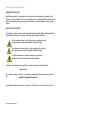 2
2
-
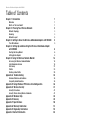 3
3
-
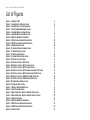 4
4
-
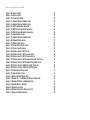 5
5
-
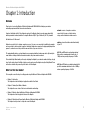 6
6
-
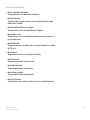 7
7
-
 8
8
-
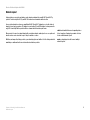 9
9
-
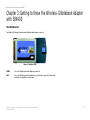 10
10
-
 11
11
-
 12
12
-
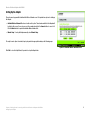 13
13
-
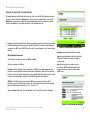 14
14
-
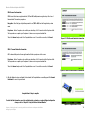 15
15
-
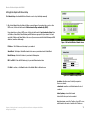 16
16
-
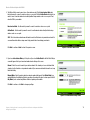 17
17
-
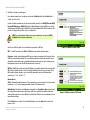 18
18
-
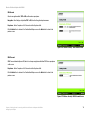 19
19
-
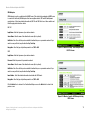 20
20
-
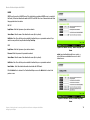 21
21
-
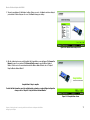 22
22
-
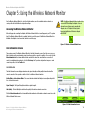 23
23
-
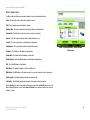 24
24
-
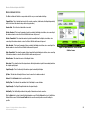 25
25
-
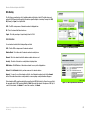 26
26
-
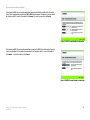 27
27
-
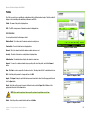 28
28
-
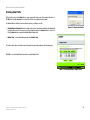 29
29
-
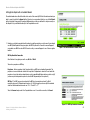 30
30
-
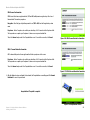 31
31
-
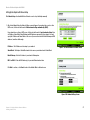 32
32
-
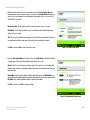 33
33
-
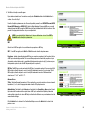 34
34
-
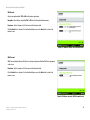 35
35
-
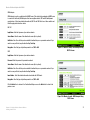 36
36
-
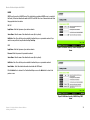 37
37
-
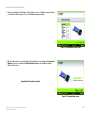 38
38
-
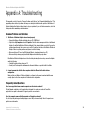 39
39
-
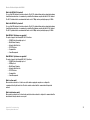 40
40
-
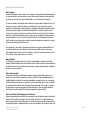 41
41
-
 42
42
-
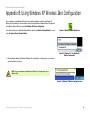 43
43
-
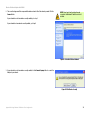 44
44
-
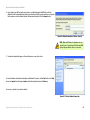 45
45
-
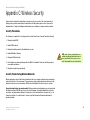 46
46
-
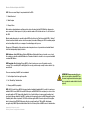 47
47
-
 48
48
-
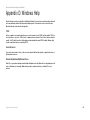 49
49
-
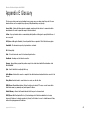 50
50
-
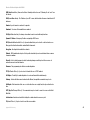 51
51
-
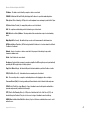 52
52
-
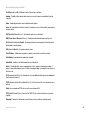 53
53
-
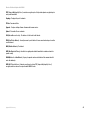 54
54
-
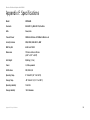 55
55
-
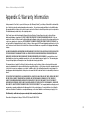 56
56
-
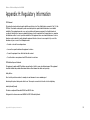 57
57
-
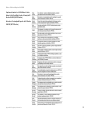 58
58
-
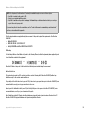 59
59
-
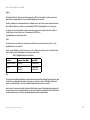 60
60
-
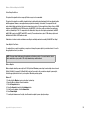 61
61
-
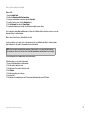 62
62
-
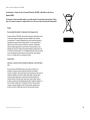 63
63
-
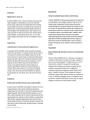 64
64
-
 65
65
-
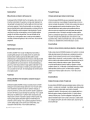 66
66
-
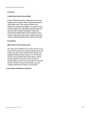 67
67
-
 68
68
-
 69
69
-
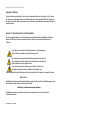 70
70
-
 71
71
-
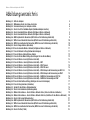 72
72
-
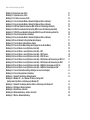 73
73
-
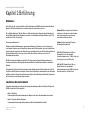 74
74
-
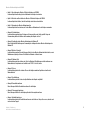 75
75
-
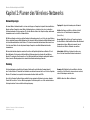 76
76
-
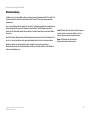 77
77
-
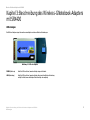 78
78
-
 79
79
-
 80
80
-
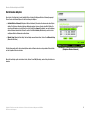 81
81
-
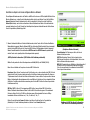 82
82
-
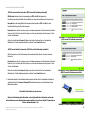 83
83
-
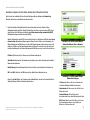 84
84
-
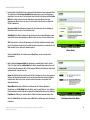 85
85
-
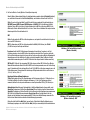 86
86
-
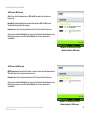 87
87
-
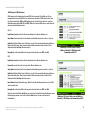 88
88
-
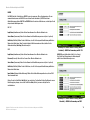 89
89
-
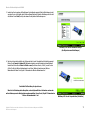 90
90
-
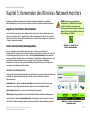 91
91
-
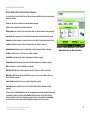 92
92
-
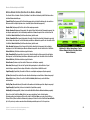 93
93
-
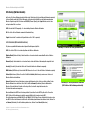 94
94
-
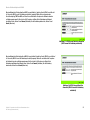 95
95
-
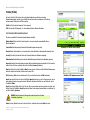 96
96
-
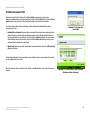 97
97
-
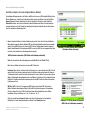 98
98
-
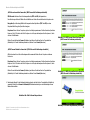 99
99
-
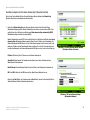 100
100
-
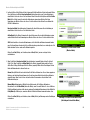 101
101
-
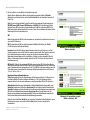 102
102
-
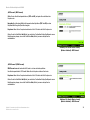 103
103
-
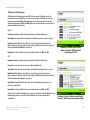 104
104
-
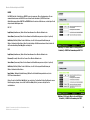 105
105
-
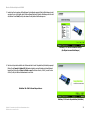 106
106
-
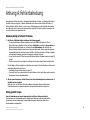 107
107
-
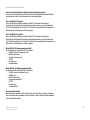 108
108
-
 109
109
-
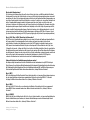 110
110
-
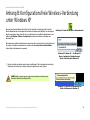 111
111
-
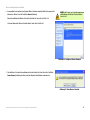 112
112
-
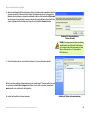 113
113
-
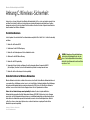 114
114
-
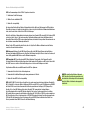 115
115
-
 116
116
-
 117
117
-
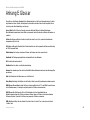 118
118
-
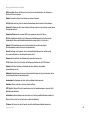 119
119
-
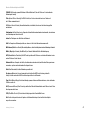 120
120
-
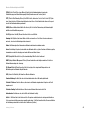 121
121
-
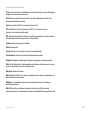 122
122
-
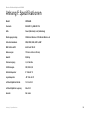 123
123
-
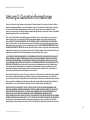 124
124
-
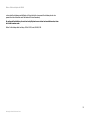 125
125
-
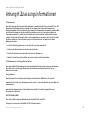 126
126
-
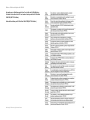 127
127
-
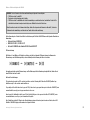 128
128
-
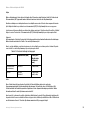 129
129
-
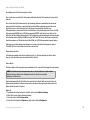 130
130
-
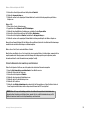 131
131
-
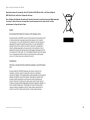 132
132
-
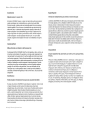 133
133
-
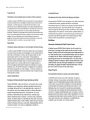 134
134
-
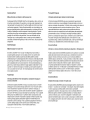 135
135
-
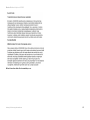 136
136
-
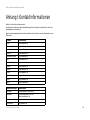 137
137
-
 138
138
-
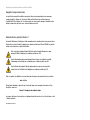 139
139
-
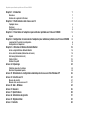 140
140
-
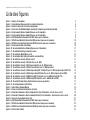 141
141
-
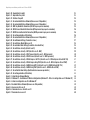 142
142
-
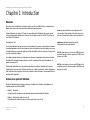 143
143
-
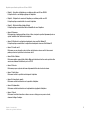 144
144
-
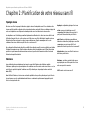 145
145
-
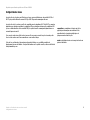 146
146
-
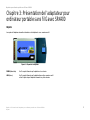 147
147
-
 148
148
-
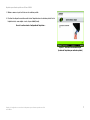 149
149
-
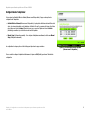 150
150
-
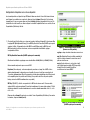 151
151
-
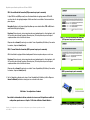 152
152
-
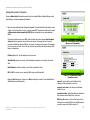 153
153
-
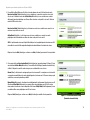 154
154
-
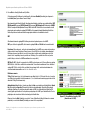 155
155
-
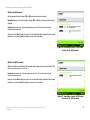 156
156
-
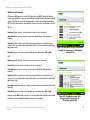 157
157
-
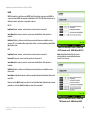 158
158
-
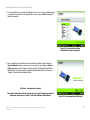 159
159
-
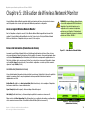 160
160
-
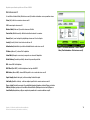 161
161
-
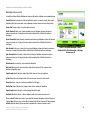 162
162
-
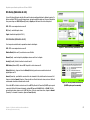 163
163
-
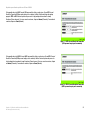 164
164
-
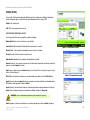 165
165
-
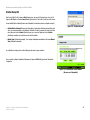 166
166
-
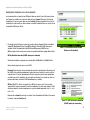 167
167
-
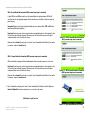 168
168
-
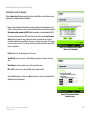 169
169
-
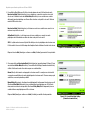 170
170
-
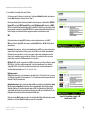 171
171
-
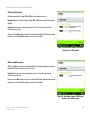 172
172
-
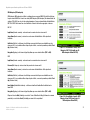 173
173
-
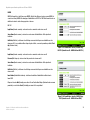 174
174
-
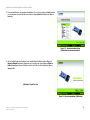 175
175
-
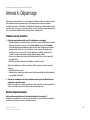 176
176
-
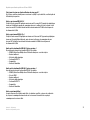 177
177
-
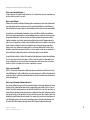 178
178
-
 179
179
-
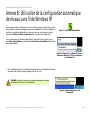 180
180
-
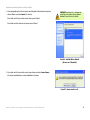 181
181
-
 182
182
-
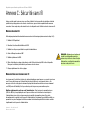 183
183
-
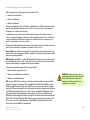 184
184
-
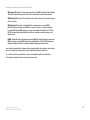 185
185
-
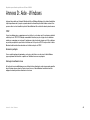 186
186
-
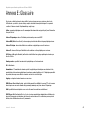 187
187
-
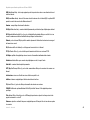 188
188
-
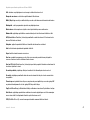 189
189
-
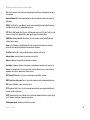 190
190
-
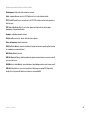 191
191
-
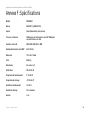 192
192
-
 193
193
-
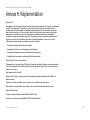 194
194
-
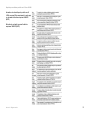 195
195
-
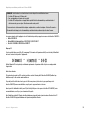 196
196
-
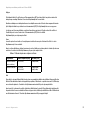 197
197
-
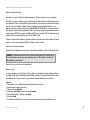 198
198
-
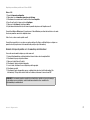 199
199
-
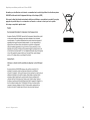 200
200
-
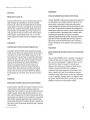 201
201
-
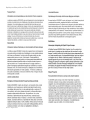 202
202
-
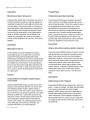 203
203
-
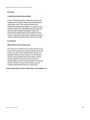 204
204
-
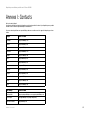 205
205
-
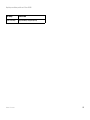 206
206
Cisco Systems SRX400 Manuel utilisateur
- Catégorie
- Les routeurs
- Taper
- Manuel utilisateur
dans d''autres langues
- English: Cisco Systems SRX400 User manual
- Deutsch: Cisco Systems SRX400 Benutzerhandbuch
Documents connexes
Autres documents
-
Linksys WRT54GS Le manuel du propriétaire
-
Microsoft Network Card MN-730 Manuel utilisateur
-
Linksys WRT54G (EU) Manuel utilisateur
-
Hama 00039791 Le manuel du propriétaire
-
Linksys Q87-WRK54GV3 Manuel utilisateur
-
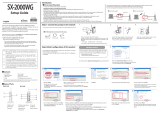 Silex technology SX-2000WG Manuel utilisateur
Silex technology SX-2000WG Manuel utilisateur
-
Approx APPPCIE150 Manuel utilisateur
-
Approx APPUSB300 Mode d'emploi
-
ZyXEL NWD6605 Mode d'emploi
-
Atlantis A02-PCI-W54 Manuel utilisateur